部屋テンプレート詳細・PDF レポート
このレポートは、部屋テンプレートの全コンテンツを提供します。
デフォルトでは、レポートには、部屋データ、オカレンス、コア プロパティ、標準エリア、グループ、分類、およびステータスが、含まれます。
備考、部屋(テンプレート使用)、画像、ドキュメントを含めることもできます。

フィルタと順序
デフォルトでは、テンプレートコード、テンプレート名、標準エリアの3つのフィルタが用意されています。
さらにフィルタが必要な場合は、” Add more filters (さらにフィルタを追加)”を選択します。テンプレートの順序は、デフォルトではテンプレートコードに設定されています。
レポートの種類とコンテキスト(内容)に基づいて、デフォルトのフィルタを提供します。
さらに、フィルタが必要な場合は ”Add more filters (さらにフィルタを追加)” を選択し、
コンテンツをさらに、フィルタリングするために使用できる追加フィールドのリストを表示します。
コンテンツの順序を定義するには、order by (並び順)メニューで楕円 (3つの点) を選択します。
レポート・コンテンツ(内容)
本レポートでは、11の内容セクションを設けています。 部屋データとオカレンスは、このレポートの主なソースとしてデフォルトでオンになっています。
プロジェクトに複数のアイテムリストがある場合、デフォルトですべてのアイテムリストがアクティブになります。
レポート内容のセクションは、カスタム・テンプレートなしで変更できます。レポートからコンテンツを削除するには、そのコンテンツ (内容)の横にあるチェックボックスのチェックを外します。
部屋データの編集
部屋データは、デフォルトでは、フラグや 表示のフィルタがありません。デフォルトでは、データの有無にかかわらず、すべてのデータフィールドを表示し、固定のテキストを含めます。
これらの選択肢は、このコンテンツ・セクションの横にある “Edit (編集)”を選択することで変更することができます。
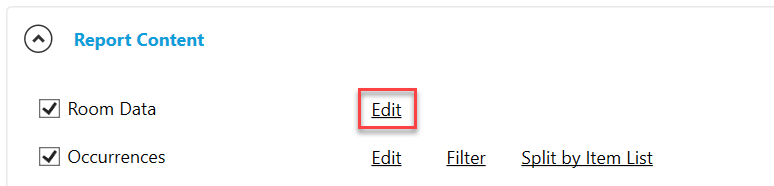
部屋データの編集
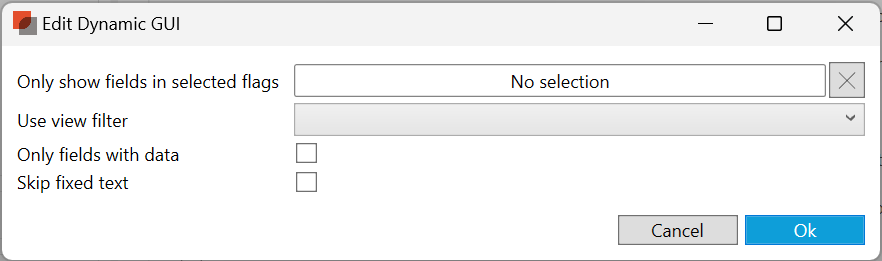
部屋データの編集
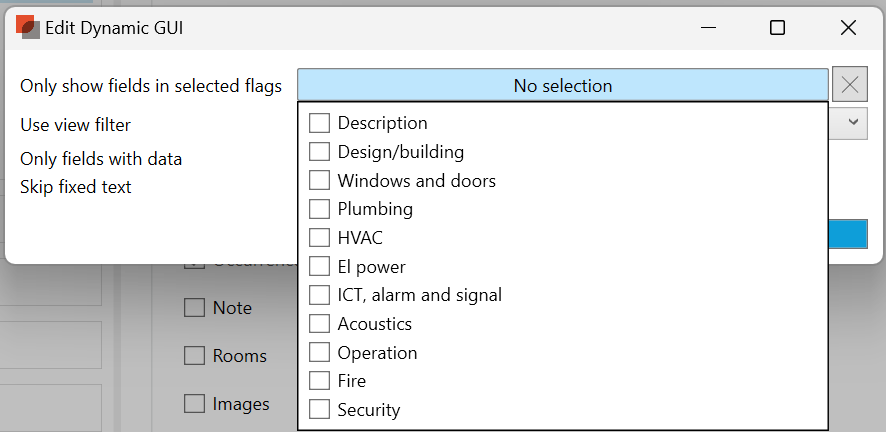
プロジェクト管理者によって定義された、任意のビューフィルターをレポート目的で使用することができ、ドロップダウンメニューから選択することができます。
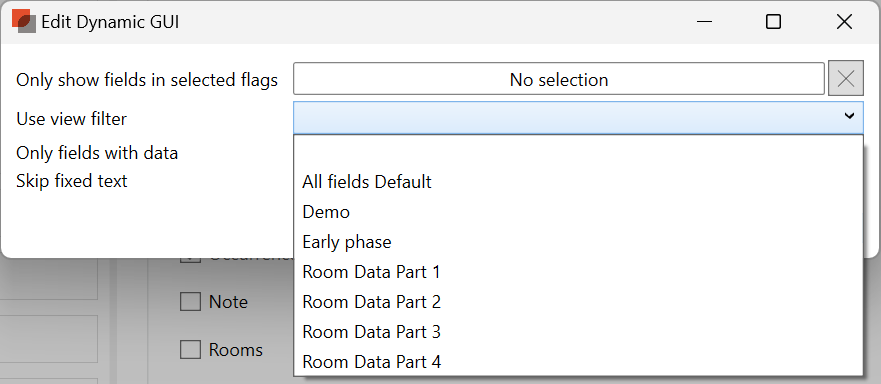
部屋データ表示フィルタ
入力済みのデータのみをレポートに表示するには、”Only fields with data (データのあるフィールドのみ)” の、横にあるチェックボックスをオンにします。
オカレンスの編集
オカレンスでは、デフォルトで4つの列が以下の幅で表示されます:アイテム番号(35%), 名前(*), 数量(10%), 予算価格(15%)は、任意のオカレンス・フィールドを含むように調整することができます。* 印は、幅が定義されていないことを表し、幅が定義された列を使った後に、100%を構成するために残るものを表す。列を編集するには、このコンテンツの横にある “Edit (編集)”を選択します。
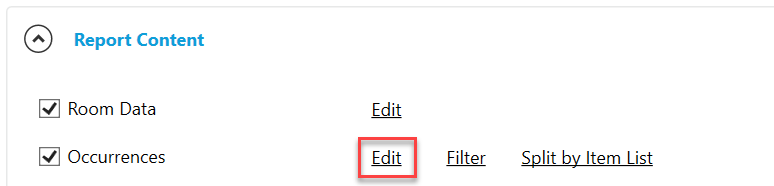
オカレンスの編集
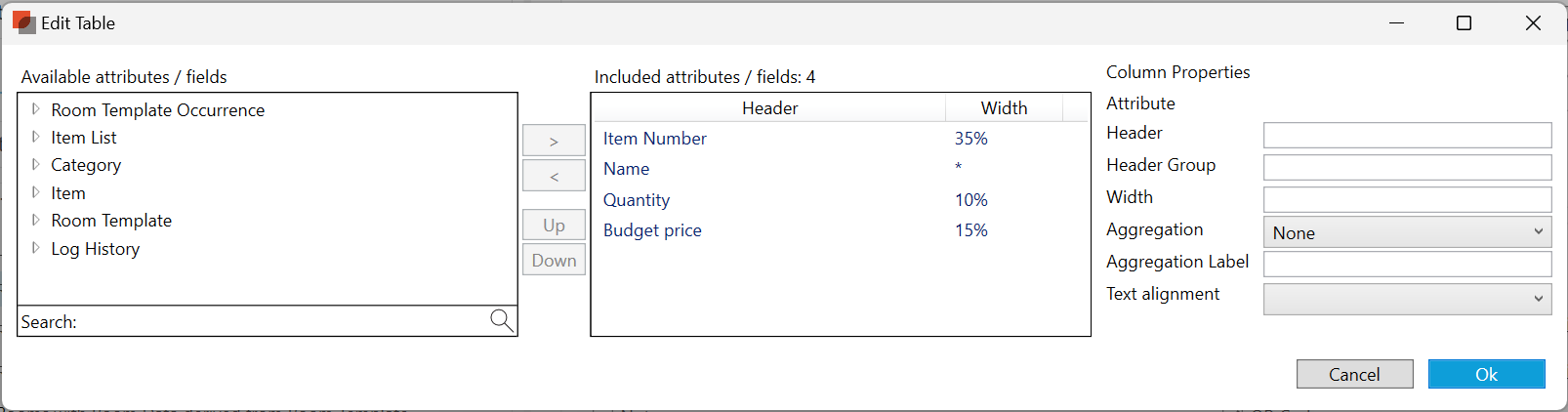
オカレンス・テーブル
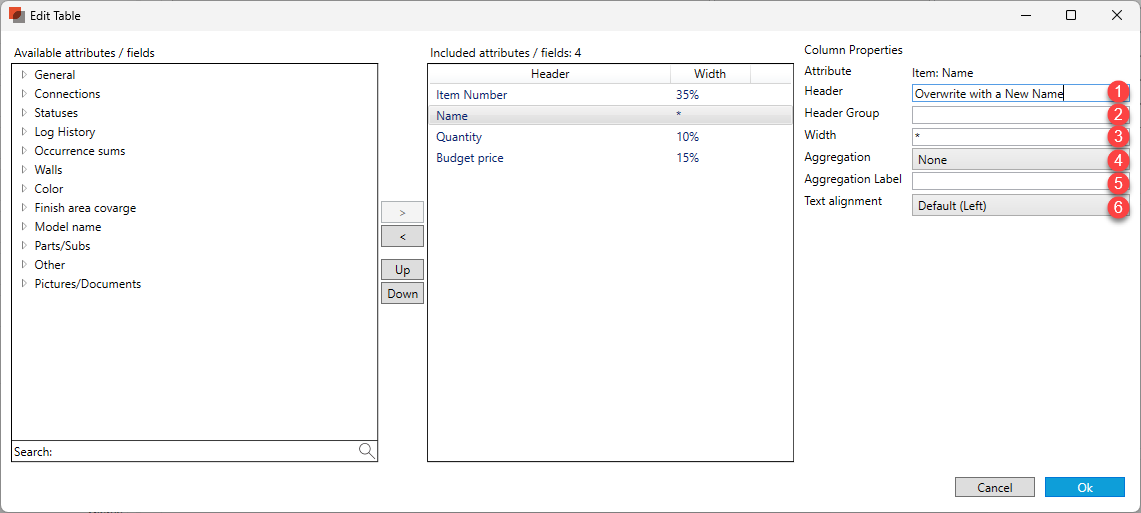
フィールドが選択されたら、ヘッダーを上書きすることで、各列に異なるヘッダーを、
持たせることができます。ヘッダー・グループは、フィールドをグループ化するヘッダーを上に追加するために使われます。
フィールドが同じ値を持つ場合、それらをグループ化します。幅はパーセンテージ(%)、ピクセル(px)、インチ(in)、ミリメートル(mm)、ポイント(pt)で定義できます。最良の結果を得るためには、これらの方法を混在させないことをお勧めします。
数値の後ろに単位が指定されていない場合、デフォルトはパーセンテージになります。集計は、数値列の要約を提供することができます。
集計ラベルは、計算した集計値で定義することができます。
テキストの配置は列ごとに変更できます。テキストはデフォルトで左に配置されます。
数字のデフォルトは右です。オプションはデフォルト、左、右、または中央です。
オカレンスのフィルタ
デフォルトではフィルタは適用されませんが、オカレンスのフィールドでフィルタリングすることができます。
順序は、任意のオカレンス・フィールドで、定義することもできます。フィルタと順序を編集するには、このコンテンツ (内容)のセクションの横にあるフィルタを選択します。
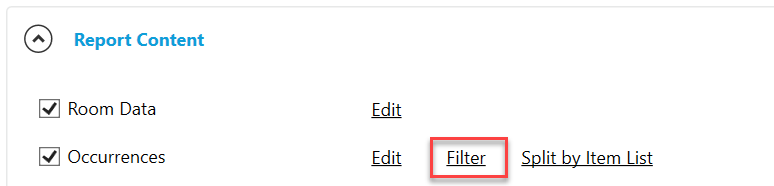
オカレンス・フィルタ
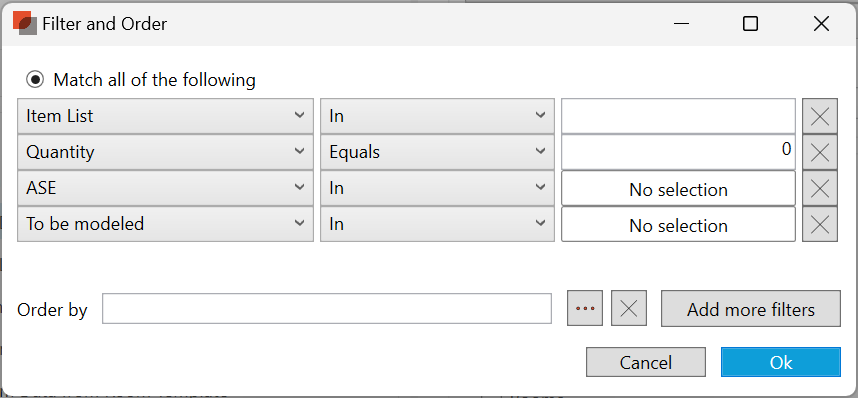
オカレンス・フィルタと順序
レポートの種類とコンテキスト(内容)に基づいて、デフォルトのフィルタを提供します。
さらに、フィルタが必要な場合は ”Add more filters (さらにフィルタを追加)” を選択し、
コンテンツをさらに、フィルタリングするために使用できる追加フィールドのリストを表示します。
コンテンツの順序を定義するには、order by (並び順)メニューで楕円 (3つの点) を選択します。
アイテムリストによる分割
アイテム・リストによる分割を選択すると、オカレンスのリストを個別のリストに分割し、個別に管理したり、オフにしたりすることができます。
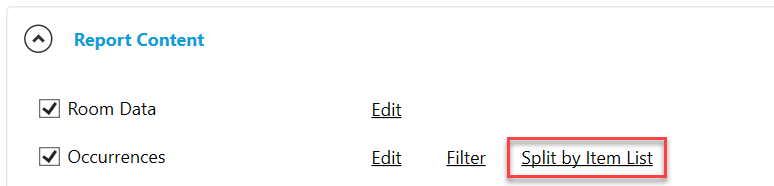
一度分割された後、内容セクションのチェックを外すことで、特定のリストをオフにすることができます。
フィルタはリストごとに異なる列を提供します。
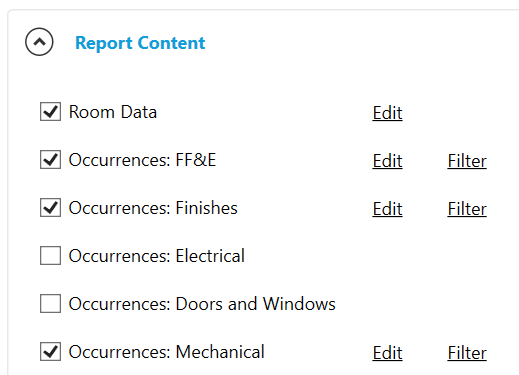
レポート内容セクションで “Show more (さらに表示)” ボタンを選択すると、追加内容が表示されます。
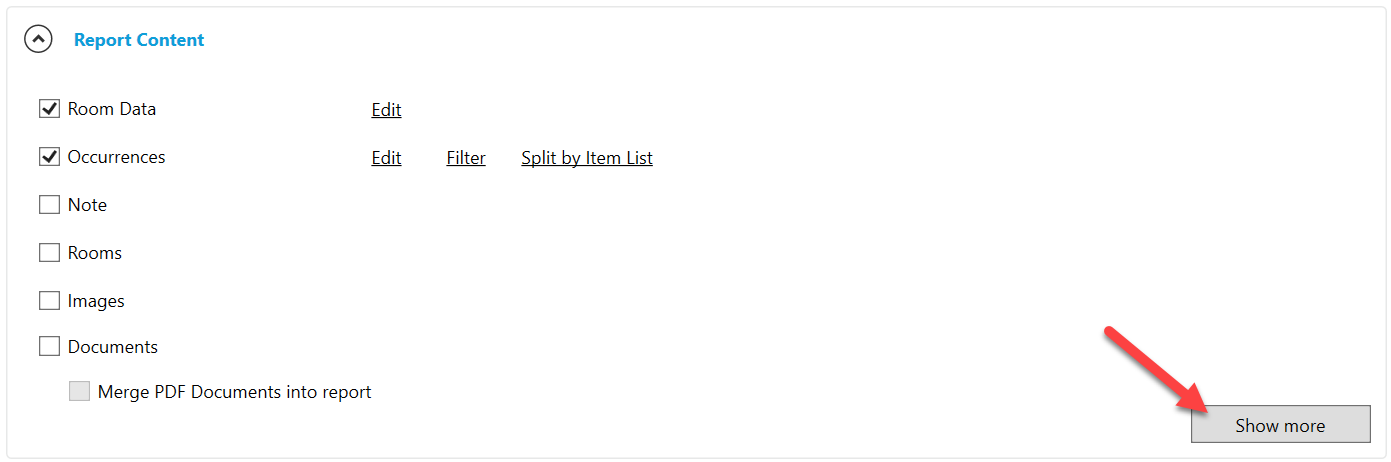
さらに表示
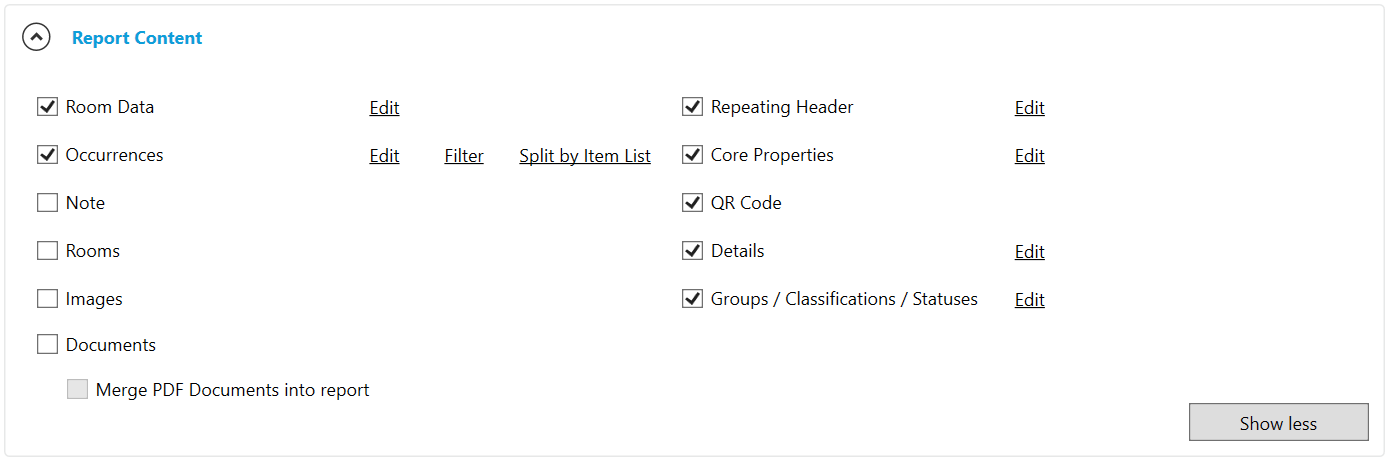
表示を減らすと、元に戻る
その他のオプション
レポートのタイトルは、デフォルトでは、組み込みレポートのオリジナル(元の)の名前と、
一致していますが、上書きすることができます。
レポート・サブタイトルは定義できますが、デフォルトでは空になります。
用紙サイズのデフォルトはA4だが、A3、A1、レジャー、レター、タブロイド、ARCH E、
ARCH E1に変更することが可能です。
ページの向きは、デフォルトでは縦向きになっていますが、横向きに変更することもできます。
レポートの出力形式は、デフォルトでPDFです。個々のパーツを作成する必要がある場合は、
バッチPDFを選択し、任意のフィールドを選択して、個々のPDFを定義することができます。
楕円(3つの点)をクリックします。以前のレポートでは、他にも以下のオプションがあります。
(こちらをご参照ください:旧レポート・その他のオプション)

追加機能については、レポート・フィルタと順序、レポート内容、その他のオプション を参照してください。
レポート出力
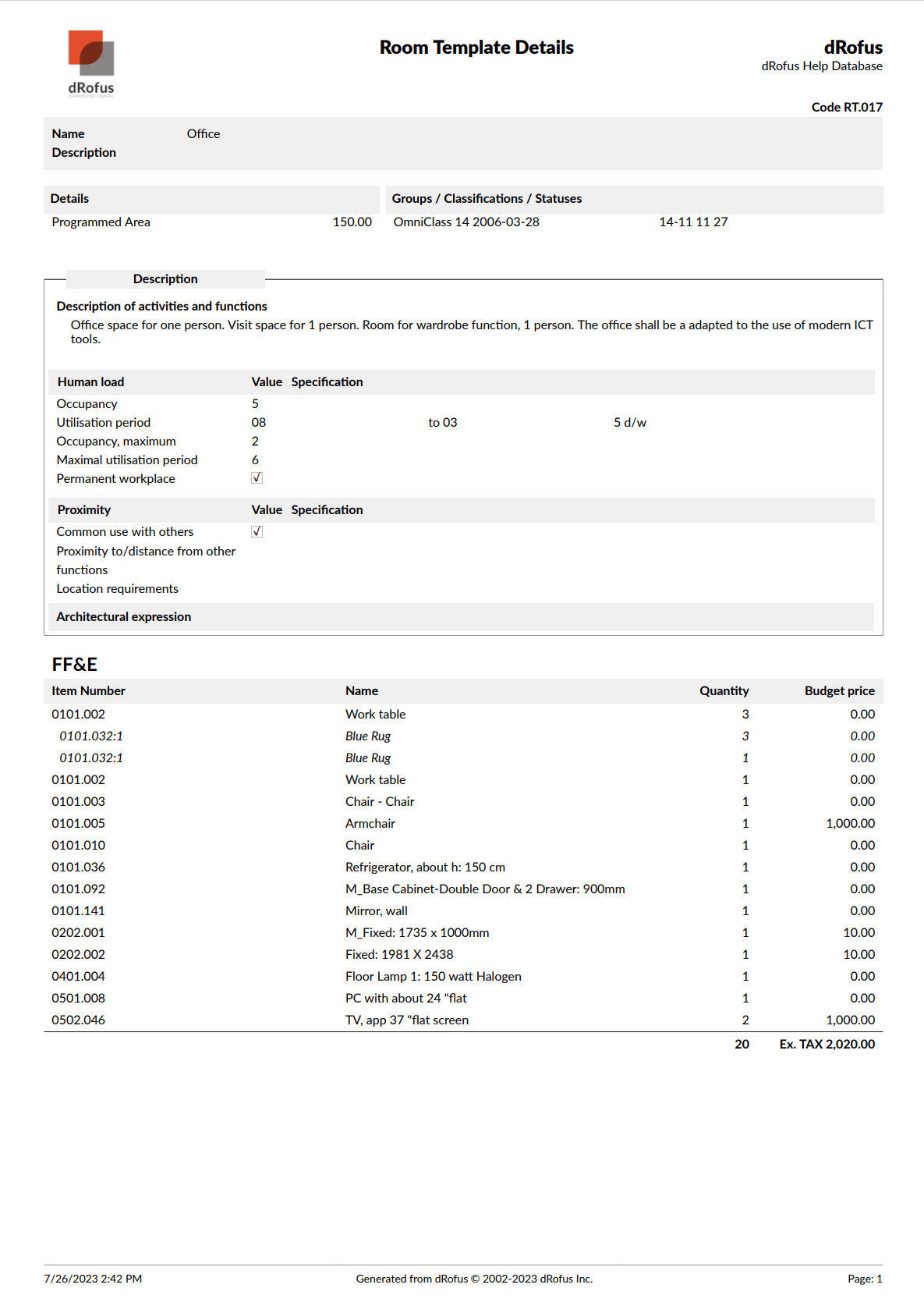
.png)